Наверное самая популярная и раздражающая проблема в интернете для простых пользователей — постоянно появляющаяся реклама в браузере. Если при клике на каждом сайте открываются всплывающие окна с рекламой — значит у вас установлена вредоносная программа, приложение или вирус. Избавится от этого не всегда просто.
Он называется AdWare. Его создатели зарабатывают за счёт того, что вы просматриваете рекламу. Обычно транслируется реклама во всплывающих окнах различных букмекерских контор и казино.
Я постараюсь показать универсальные способы решения этой проблемы во всех популярных браузерах (Opera, Яндекс, Chrome..) и помогу избавиться навсегда от этой рекламы.
Кстати, Adblock в этой проблеме вам не поможет. Он блокирует адреса рекламы. Все сайты будут грузиться значительно дольше.
Убрать рекламу без дополнительных программ.
Так как приложения и программы из-за которых появляются всплывающие окна не являются вирусами, ваш антивирус может их не увидеть. Выполните ряд действий по этой инструкции:
Как отключить и убрать рекламу в браузере гугл хром
- Отключите все приложения в браузере. Если реклама появлялась из-за него, то она пропадёт.
- Удалите подозрительные программы. Возможно, что какая-либо из них является причиной рекламы.
- Уберите лишние программы из автозагрузки.
Не забудьте перезагрузить компьютер по окончанию всех действий. Возможно вам повезло и вы убрали рекламу этими простыми действиями, если нет — читайте дальше.
Избавление от рекламы программой AdwCleaner.
Данная программа бесплатна и создана специально для таких случаев с рекламой. Она справится с вирусом если он в браузере.
Скачайте
её с официального сайта и запустите (установка не требуется). Выполните сканирование.
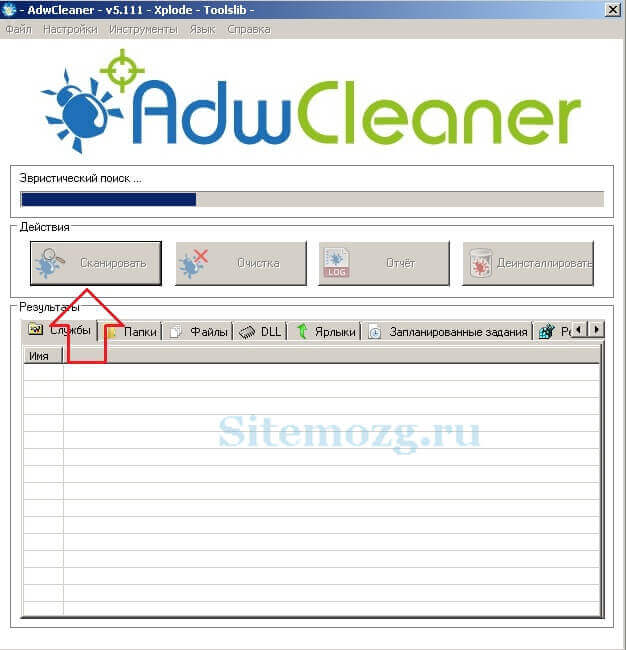
Затем проверьте все вкладки (выделены желтым на изображении), снимите галочки с нужных элементов (если уверены) и проведите очистку. Затем компьютер выполнит перезагрузку, программа проведёт очистку и выставит настройки браузера по умолчанию. У меня было обнаружено 3 проблемы в реестре.
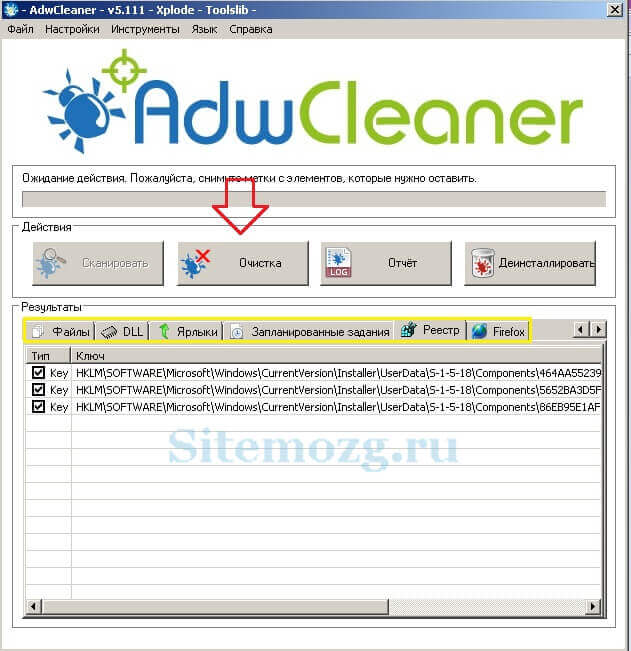
После перезагрузки перед вами появится отчёт о выполненной работе. Откройте браузер, и проверьте результат. Если реклама осталась — не расстраивайтесь. Воспользуйтесь следующим способом.
Избавление от рекламы программой Anti-Malware.
Если другие способы не помогают — используйте эту программу. Она создана специально для борьбы с AdWare. Разработчики предоставляют бесплатный доступ на 14 дней чего вам вполне хватит для удаления рекламы.
Скачайте
её с официального сайта и установите.
Запустите сканирование системы. Все найденные объекты удалите с помощью этой программы.
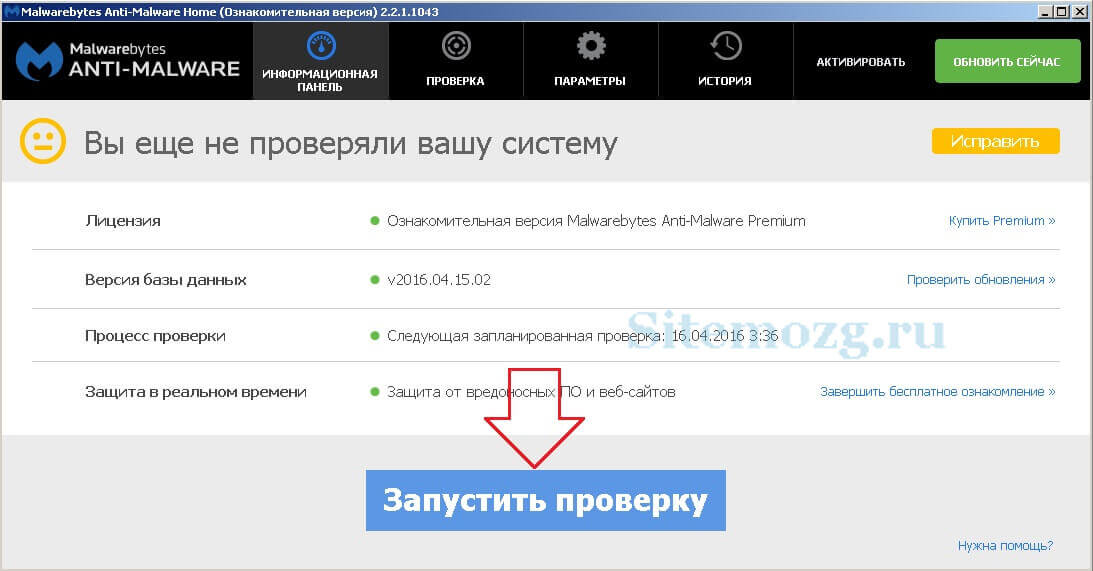
Обычно этих трёх способов будет достаточно чтобы решить эту проблему.
Ручной способ убрать рекламу.
Остальные способы вам не помогли? Тогда попробуйте избавиться от рекламы в браузере удалив процесс отвечающий за её появление. Воспользуйтесь бесплатной программой Process Explorer. Для этого
скачайте
её, распакуйте архив и запустите (установка не требуется). Вам нужно найти подозрительные процессы и удалить их. В программе имеется подробное описание по каждому их них.
Если вы сомневаетесь в каком-либо процессе, то его можно проверить на вирусы. Для этого выберите его и откройте контекстное меню. В нём выберите «Check VirusTotal» как на изображении ниже. Результаты будут показаны в колонке справа. Так же можно просто поискать информацию о нём в любой поисковой системе.
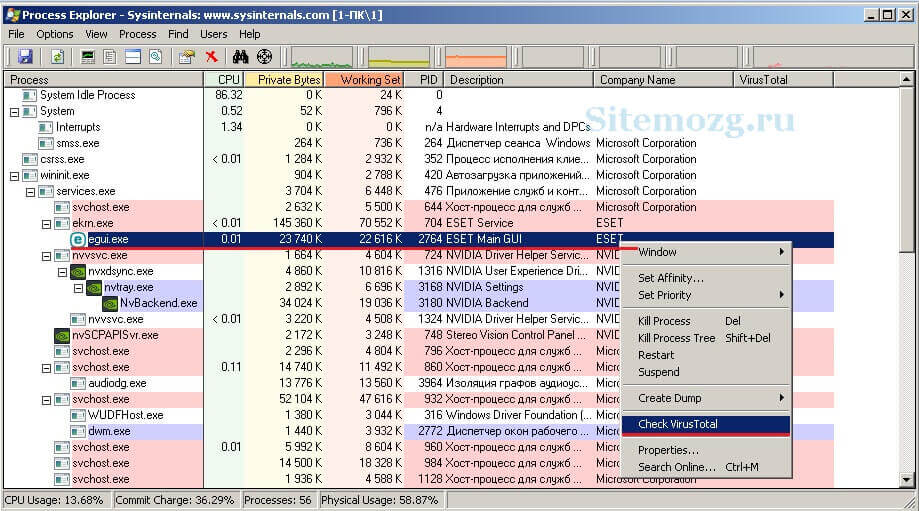
Как только вы нашли процесс отвечающий за показ рекламы — попробуйте остановить его и проверьте (перезагрузив компьютер) пропала ли реклама. Если он снова появился — найдите местоположение файлов, которые его запускают и удалите их. Для этого выберите «Properties» в контекстном меню.
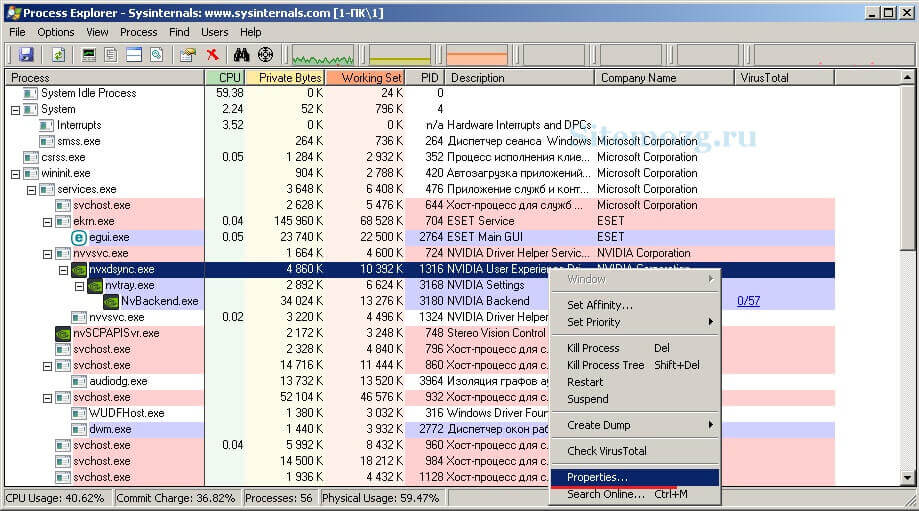
Здесь будет отображен путь к файлам (взят случайный процесс для примера). Перейдите туда и удалите их.
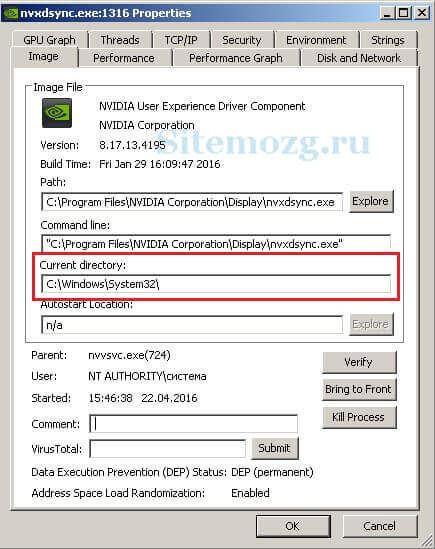
Если удалять по каким-то причинам не получается, то попробуйте это сделать через безопасный режим. Для этого его нужно включить.
Зайдите в строку выполнения Windows (Win+R) и введите команду msconfig как показано на изображении снизу.

Во вкладке «Загрузка» включите безопасный режим, сохраните параметры и перезагрузите компьютер.

Перейдите по пути, который был указан в параметрах и удалите файлы. Теперь реклама должна пропасть.
Рекомендую посмотреть видео. В нём демонстрируется реальный пример удаления рекламы браузера буквально за минуту.
Возможные проблемы после удаления вируса.
Adware оставляет после себя несколько проблем. Он может изменить стартовую страницу с ярлыка, изменить файл hosts и настройку сети. Сейчас я покажу как это всё исправить.
Исправление ярлыка.
Иногда не получается изменить стартовую страницу при включении браузера. Поэтому скорее всего вирус добавил адрес своей страницы в адрес в ярлыке.
Чтобы это исправить зайдите в свойство ярлыка вашего браузера. Откройте вкладку «Ярлык» и в ней удалите все символы, что расположены за кавычками в поле «Объект» как в примере ниже.
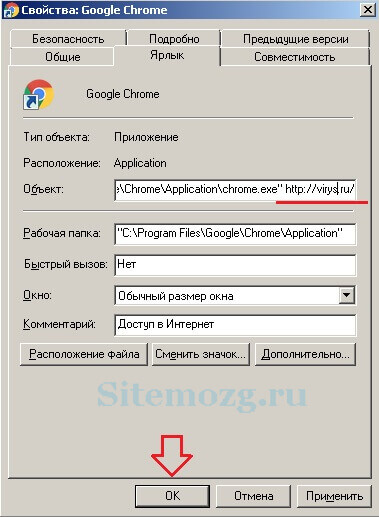
Либо просто удалите ярлык и создайте новый.
Исправление файла hosts.
Вирус может заблокировать доступ к поисковым системам и другим сайтам через файл hosts. Вам нужно его исправить. Сделать это можно текстовым редактором (блокнотом или другим).
Зайдите в проводник Мой компьютер и перейдите по пути: Ваш диск с системой (обычно диск C) >> Windows >> System32 >> Drivers >> etc. Откройте hosts текстовым редактором. Удалите все строки до первого снизу символа # и сохраните файл.
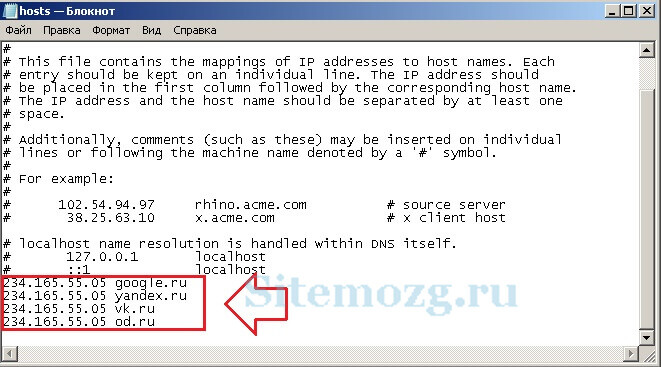
Исправление настроек сети.
Возможно при входе в браузер у вас стала присутствовать ошибка подключения к прокси-серверу. Исправить её можно в настройках сети.
Зайдите в Пуск >> Панель управления >> Свойство обозревателя. Здесь перейдите во вкладку «Подключения» и зайдите в настройки сети.
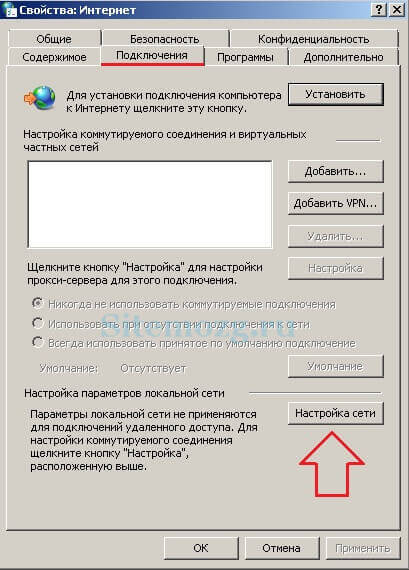
В этом окне оставьте «Автоматическое определение параметров» как на изображении ниже, а остальные уберите.
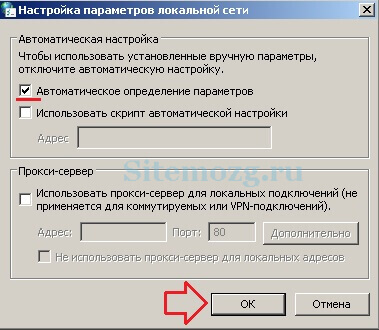
Ошибки больше быть не должно.
Надеюсь вы избавились от рекламы и решили все проблемы, которые создал вам вирус. Если у вас возникли какие-то вопросы — пишите в комментарии. Я обязательно отвечу всем.
Источник: microsoft-help.ru
Как удалить рекламу в браузере? Бесплатно!
Как удалить рекламу в браузере? Ведь каждый день просматривая сайты в интернете мы сталкиваемся с огромным объемом информации и бывает очень трудно отличить, где расположена искомая нами информация, а где просто красивая, замаскированная реклама.
В этой статье я расскажу, как легко избавиться от надоедливой рекламы еще и обезопасить себя от мошеннических, опасных сайтов, которые занимаются сбором ваших личных данных.
Вступление
Для достижения своих целей мы как и всегда будем использовать только проверенные способы и программы. Мы обратим внимание на одну лучшую программу и одно хорошее расширение для браузеров.
Но сначала хочу обратить ваше внимание, на то что рекламы бывает разная и имеет свою специфику и категории. Чтобы не забивать голову лишними подробностями, а сразу разделим всю рекламу на «хорошую и вредную».

Где под хорошей рекламой будем считать умеренную, не мешающую комфортному просмотру информации и ведущей строго на рекламируемые продукты, без перехода на мошеннические сайты и вирусы. В основном это контекстная реклама.
А под вредной — будем представлять рекламу, которая «мозолит глаза», препятствует нашим действиям или направляет на ресурсы, которые любыми способами хотят нанести нам вред. Именно от этого я и научу избавляться, хотя впрочем если вас раздражает хорошая реклама, то покажу как убрать и ее.
Сейчас речь не пойдет о том, как убрать вирус. который вы случайно подцепили и теперь везде видите навязчивую рекламу, для решения такой проблемы вернитесь и почитайте мою статью: как удалить вирус, способ на все случаи жизни.

Программа для удаления рекламы из браузера, самая эффективная!
Вопреки многим интернет «болоболкам» хочу сказать, что на моей практике лучшей программой для удаления рекламы стало приложение Adguard. Использовал его неоднократно для установки на компьютеры знакомых, которые любят пощелкать на красивые банеры и провокационные заголовки.
Но использовать бесплатно вы ее сможете всего две недели и главное, что программа работает сразу и на полную мощность, без ограничений. Чтобы вы смогли полноценно оценить ее работоспособность и полезность. По истечению двух недель вам будет предложено приобрести лицензию на год, которая обойдется всего в 199 рублей. И тут уж вы сами решите стоит вам покупать ее или нет, если решите скачивать где-то взломанную версию, будьте внимательны, почти всегда ее распространяют со встроенным шпионским модулем, в итоге получите вместо пользы — только вред. При правильном использование данной программы,
вы навсегда перестанете задавать вопрос — как удалить рекламу в браузере.
Теперь немного о том, что умеет делать Adguard
Блокировка запросов к рекламным материалам:
Это возможность заблокировать запросы с веб-страницы к рекламе и скриптам
Обработка стилей и программного кода html:
Эта функция позволяет привести веб-страницу в нормальную, читабельную информацию после вырезанных кусков программного кода рекламы.
Поддерживается всеми браузерами:
В связи с тем, что Adguard работает на сетевом уровне, а не как расширение он автономно может интегрироваться под оптимальную работу в любом браузере.
Защита от вирусной рекламы:
У данной программы есть специальный алгоритм действий для проверки некачественных сайтов, в базе данных уже более 1 500 000 фальшивых(фишинговых) и вредоносных сайтов — это очень мощный инструмент для вашей безопасности в интернете.
Фильтрация рекламы в приложениях:
В приложение можно настроить блокировку рекламы в некоторых известных приложениях. Таких как скайп или торрент.
Круглосуточная поддержка пользователей:
Думаю тут все понятно, не плохая поддержка поможет вам разобрать с проблемными ситуациями в любое время дня и ночи.
Расширение для отключения рекламы в браузере совершенно бесплатно!
Судя по статистике моего сайта около 70% аудитории моего сайта составляют Русские пользователи, а это может значить только одно — необходимо найти способ обойти рекламу бесплатно. Для этих целей будем использовать специальное расширение для браузеров — Adblock Plus
Расширение браузера — это компьютерная программа, которая устанавливается дополнительно и интегрируется в ваш браузер, расширяя его функциональные возможности. Альтернативное название — плагин (plug-in)
Главная страница сайта, интересующего нас плагина, на момент написания статьи выглядит вот так:

Как видите, на главной странице вы можете нажать кнопку установить и расширение сразу будет интегрировано в ваш браузер, осталось только перезапустить браузер и можно сказать рекламе пока.
Давайте посмотрим, что может плагин Adblock Plus
Блокируется:
Умеет блокировать рекламу на ютубе, фейсбуке и еще нескольких гигантах интернет паутины. Огромным плюсом данного расширения является его бесплатное использование.
Но есть и весомые минусы, Adblock Plus распространяется с открытым программным кодом, что делает его более уязвимым к вредоносным способам атаки и подходит данное расширение к сожалению не ко всем браузерам. Но все же оно отлично справится с удалением рекламы.
Можно сделать вывод: лучшая программа для удаления рекламы из браузера — это Adguard, но она платная. Среди бесплатных способов борьбы с рекламой побеждает плагин Adblock Plus
Видео: Как отключить рекламу в браузере
Надеюсь материал окажется полезным для применения, а вы напишите в комментариях свое мнение по этому поводу, всем удачи!
(1 оценок, среднее: 5,00 из 5)
Предыдущая запись
Защита флешки от вирусов. Практические примеры!
Следующая запись
7 просмотров 1 990
Иван Воронин/ автор статьи
Приветствую тебя дорогой читатель, меня зовут Иван, именно я написал сайт на которым ты сейчас находишься. У меня за спиной уже более 12-ти лет опыта в ремонте компьютерной техники и всего, что с ней связано. К сожалению, за последние два года нагрузка на личные сообщения превысила все возможные рамки, в связи с этим на вопросы я теперь отвечаю через инстаграмм, там у меня пока небольшая аудитория, телефон всегда под рукой и есть возможность ответить всем. Поэтому если вы хотите познакомиться, у вас есть деловое предложение или вопрос по теме статьи, пишите мне тут: Instagram — Иван Воронин
Понравилась статья? Поделиться с друзьями:
Вам также может быть интересно
Интернет и соц.сети 0 просмотров 6 728
VPN (Virtual Private Network) — это сервис, который используется для обеспечения анонимности пользователя и
Интернет и соц.сети 1 просмотров 15 488
Кэш браузера просто необходим для быстрого просмотра интернет страниц. В нем содержатся временные файлы,
Источник: voron-xak.ru
Как быстро навсегда удалить рекламу из любого браузера

Доброго времени суток, уважаемые читатели моего блога. Сегодня мы будем создавать себе комфортные условия для работы и жизни. С каждым годом все больше людей отказываются от услуг телевидения в пользу интернета. Одной из главных причин является постоянно «вертящаяся» надоедливая реклама, но и здесь она начинает навязчиво преследовать.
Думаешь поработать, а перед тем как вы сможете проверить почту, выбрать фильм или поискать полезную обучающую статью, рекламодатели предложат пересмотреть множество роликов, прочесть агитационные письма или изучить каталог с широким ассортиментом дачных тяпок. Избежать пустой траты времени не сложно.

Сегодня я покажу вам как удалить рекламу из браузера несколькими удобными способами. Наиболее популярными браузерами являются Яндекс, Opera, Google Chrome и Мазила. Именно о них сейчас и пойдет речь
Без использования сторонних программ и расширений
Для каждого браузера есть свои особенности для удаления ненужной рекламы, давайте разберемся.
Яндекс браузер
Совсем недавно удаление рекламы в Yandex было простым процессом. Сейчас чуть посложнее, да и исчезает далеко не все. Неужели вы думали, что они прекратят показывать вам свои блоки? Но, тем не менее вам доступна защита от шокирующих материалов и всплывающих окон.
Для этого нажмите на три полоски в правом верхнем меню и зайдите в «Настройки».
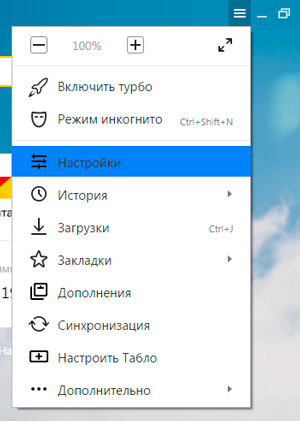
Далее перейдите вниз открывшегося окна и кликните по «Показать дополнительные настройки».
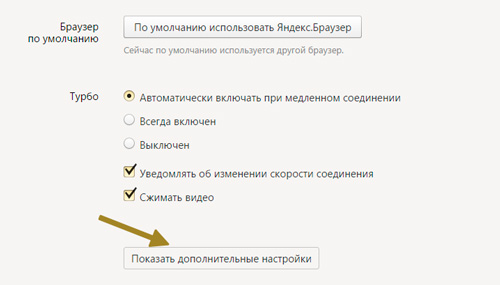
Главное, чтобы у вас стояло две галочки напротив «Блокировать шокирующую рекламу», «Вредоносные сайты и программы». Если хотите, можете отправлять информацию. Как говорится, чтобы помочь другим пользователям.
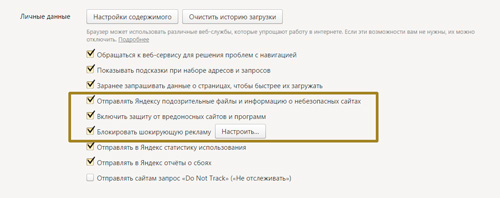
Простой вариант, но не очень действенный. Можете посмотреть сами.
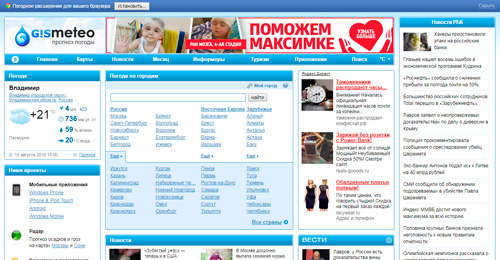
Google Chrome
Для сравнения я отключу расширение, блокирующее рекламу, и открою ту же страницу в Google Chrome.
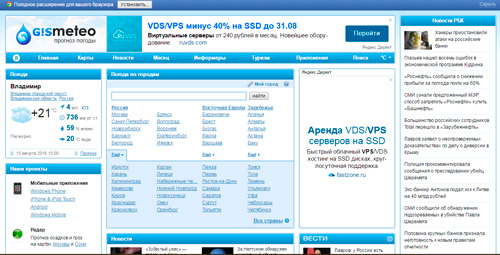
Для устранения навязчивой рекламы в этом браузере рекомендуется перейти в настройки, быстрый доступ к которым предоставляют клавиши Alt+E.
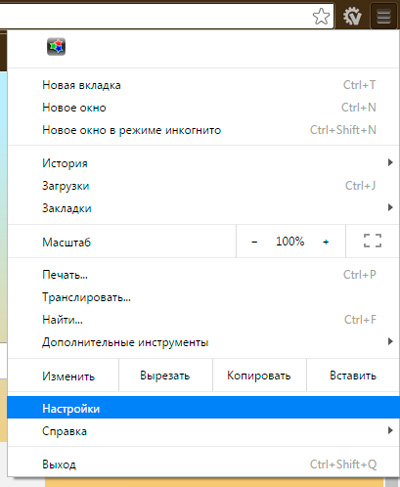
Находим в списке «Дополнительные настройки».
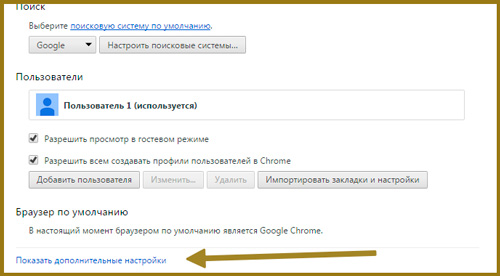
Далее направляемся в «Личные данные». В этой категории заходим в «Настройки контента».
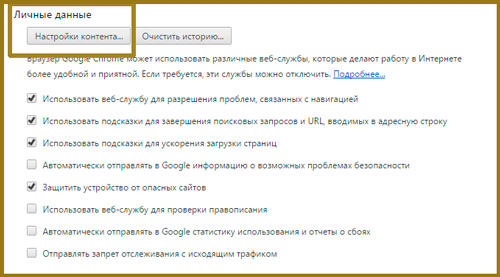
Оказывается браузер уже блокирует всплывающие окна, поэтому я даже не буду показывать результат проделанного опыта. Понятно, что он не состоятелен.
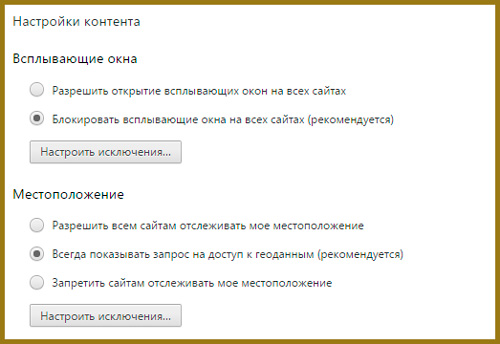
Mozilla Firefox
Казалось бы, стоит ли тратить ваше время и показывать как с этой проблемой справляется Мазила? Наверное, все-таки нет. Сейчас я проверил как работает блокировка, могу ознакомить с результатами, обходя стороной скучный процесс.
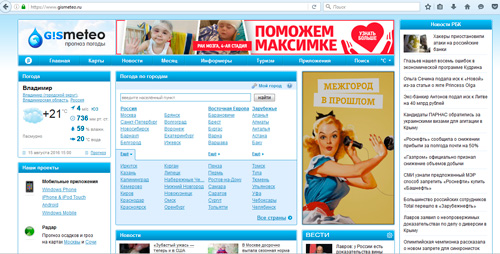
Так что я лучше покажу вам сразу метод, который действительно будет работать.
Единственно верный способ избавиться от рекламы
Избежать траты времени на просмотр рекламы можно очень легко. Достаточно установить на свой браузер Adblock Plus.
«Палочка-выручалочка» избавит от засора вашу голову и все сайты, которые вы открываете в интернете, начнут отображаться без рекламы. Некоторые полагают, что, отметив в социальных сетях запись, как понравившуюся, вы становитесь мишенью рекламных агентов.
На самом деле это ерунда, браузеры просто следят за тех, что вы ищете в поисковой системе и на какие страницы заходите. Исходя из всего этого формируется список предпочтений пользователя.
В итоге вы тратите время, закрывая окна с разнообразной бесполезной дребеденью и множащиеся вкладки с рекламой Вулкана и подобных сайтов.

Расширение Adblock подходит как для Google Chrome, так и для Mozilla Firefox, Яндекс Браузера и Оперы. По официальным данным, расширение Adblock Plus является одним из самых используемых и полезных среди множества прочих.
Установить эту незаменимую для интернет-пользователя вещь не сложно достаточно зайти на официальный сайт adblockplus.org . Сервис сразу определит с какого устройства вы зашли и предложит подходящую версию.
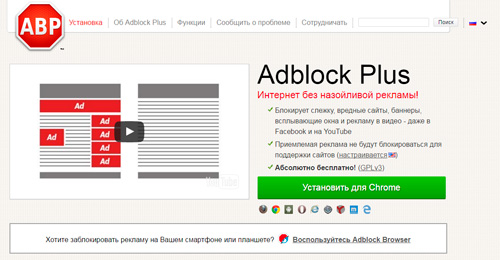
Качаете и путем несложных нажатий на «Далее» интегрируете в браузер, затем перезагружаете и наслаждаетесь жизнью без рекламы.
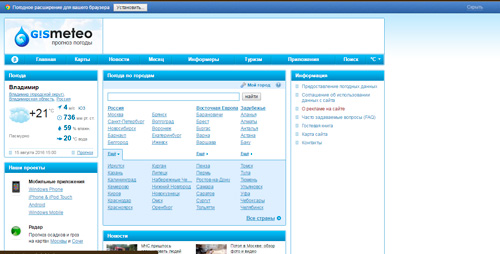
В правой части появится иконка программы. Здесь показана статистика, сколько утилита закрыла рекламных сообщений. Вы также можете отключить рекламу на определенных сайтах или указать на какой-то баннер, если адблок его не видит или не распознает как рекламу.
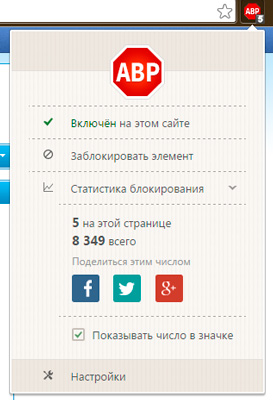
Программа подходит не только для стационарных компьютеров, но и для планшетов, и умных телефонов.
Навязчивая реклама в интернете – проблема несвежая, поэтому и программ, блокирующих промоушн, масса: Wise Ads Block, HtFilter, ChrisPC Free Ads Blocker и прочие, но большинство юзеров, пользующихся подобными сервисами, останавливают свой выбор именно на Adblock Plus, комментируя, что она наиболее функциональная и позволяет скрывать рекламу в наилучшем виде.
Разработка получила признание журнала PC World, который включил ее в сотню лучших продуктов 2007 года, а весной 2010 Adblock Plus было выбрано лучшим Open Source дополнением на выставке CeBIT.
И пускай специалисты ведут жаркие споры о том, корректно ли использование софта, фильтрующего рекламу, ведь большинство владельцев сайтов зарабатывают, демонстрируя посетителям PR продукции или интернет-ресурсов. Я уже рассказывал о том, как зарегистрироваться в Google AdSense, показывал как и сколько можно получать прибыль с YouTube. Это намного выгоднее и стабильнее, чем доход от всяких игр.

Если вы давно читаете мой блог, то наверняка знаете, что я и сам считаю обилие спама – бичом интернета, а потому, даже несмотря на то, что занимаюсь разработкой сайта назову использование подобных программ вынужденной мерой. А что, сами виноваты. Всему надо знать меру. Размещение десятков баннеров – признак наплевательского отношения к своей работе. С этим пора завязывать.
Конечно, под общую гребенку полетели и отличные ребята, мастера, но я больше чем уверен, что они всегда смогут найти прекрасную альтернативу и рано или поздно найдут на чем заработать. В конце концов – клик по рекламе, это простой, но не самый прибыльный способ поднять денег.
Кстати, если вас тоже интересует получение реального дополнительного дохода, могу посоветовать бесплатный курс « Как заработать в интернете, если я чайник ».

Если вас интересует за что блогеры получают больше, подписывайтесь на рассылку и вы никогда не пропустите ни одной важной и ценной новости.
До новых встреч и удачи.
Источник: start-luck.ru